windows10操作系统修改默认应用设置方法
1、单击桌面左下角windows图标
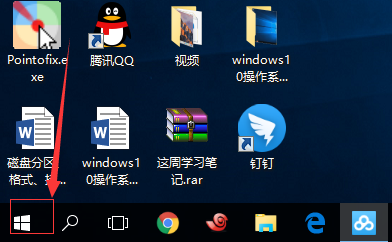
2、单击设置按钮,进入设置页面
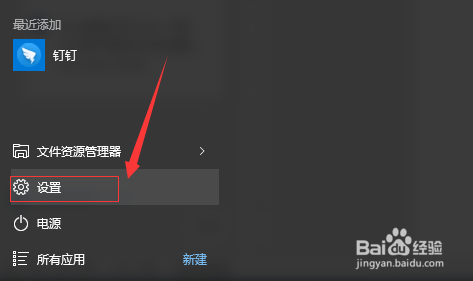
3、在设置页面下找到【系统 显示、通知、应用、电源】设置,单击进入:
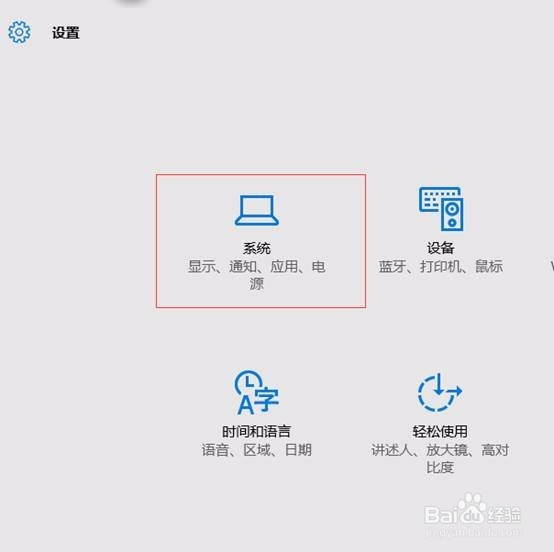
4、左侧找到【默认应用】,单击进入设置
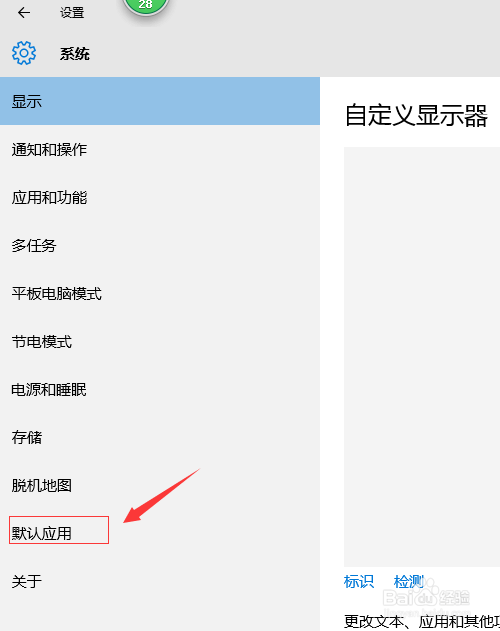
5、下拉找到【默认浏览器】,单击【选择默认应用】
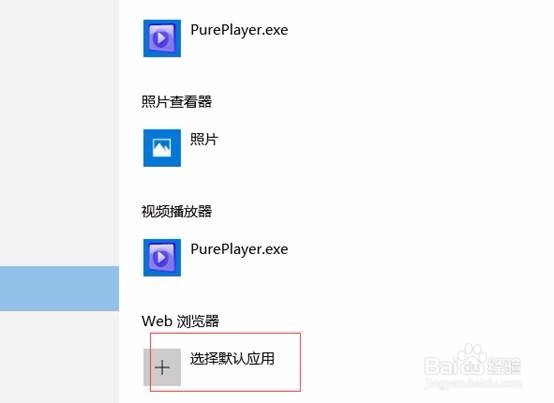
6、选择你需要的浏览器作为默认应用,我这选google浏览器为例:
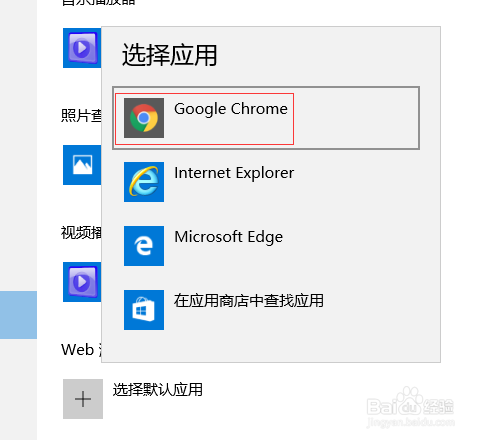
7、选中后就能看到默认的浏览器以经改变了:
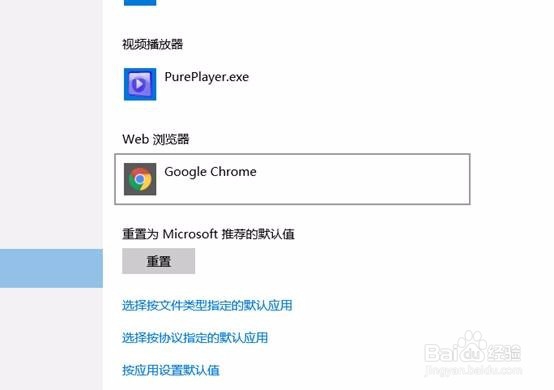
8、单击页面右上角关闭即可:
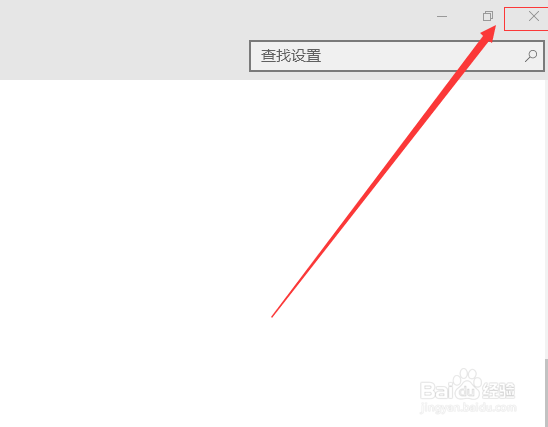
声明:本网站引用、摘录或转载内容仅供网站访问者交流或参考,不代表本站立场,如存在版权或非法内容,请联系站长删除,联系邮箱:site.kefu@qq.com。
阅读量:94
阅读量:192
阅读量:176
阅读量:22
阅读量:130